- Daži Windows lietotāji sūdzējās, ka nevar jaunināt uz jaunāko Windows 10 versiju.
- Pārbaudiet pretvīrusu risinājumu, jo tas var traucēt jūsu sistēmu un izraisīt kļūdas.
- Jums vajadzētu arī iespējot noteiktu opciju BIOS.
- Atiestatiet Windows atjaunināšanas komponentus, izpildot mūsu soli pa solim sniegto rokasgrāmatu.
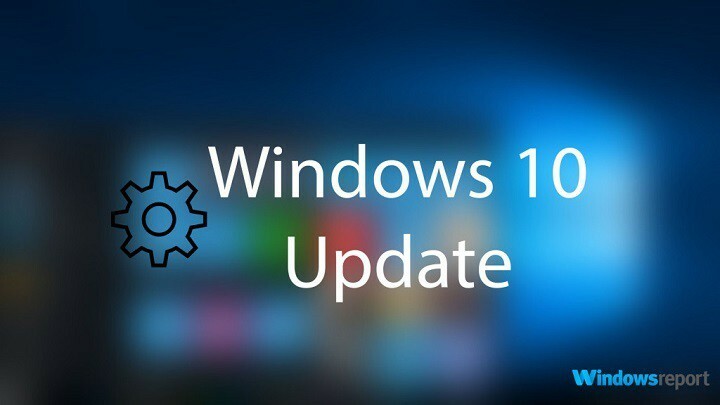
Šī programmatūra saglabās jūsu draiveru darbību un darbību, tādējādi pasargājot jūs no izplatītākajām datoru kļūdām un aparatūras kļūmēm. Pārbaudiet visus draiverus, veicot trīs vienkāršas darbības:
- Lejupielādējiet DriverFix (pārbaudīts lejupielādes fails).
- Klikšķis Sāciet skenēšanu atrast visus problemātiskos draiverus.
- Klikšķis Atjaunināt draiverus lai iegūtu jaunas versijas un izvairītos no sistēmas darbības traucējumiem.
- DriverFix ir lejupielādējis 0 lasītāji šomēnes.
Šī problēma gan nav pat operētājsistēmā Windows 10 - tā ir jaunināšanas rīku, kaut ko Microsoft izveidoja, lai ļautu lietotājiem viegli un ar dažiem klikšķiem ērti jaunināt uz jaunāko un lielāko operētājsistēmu. Ir dažādi iemesli, kāpēc jūs varētu būt
nevar jaunināt uz Windows 10, un dažus no tiem mēs izskatīsim ar risinājumu, taču zinām, ka precīzu problēmu nav iespējams uzzināt, ja vien jums nav precīza kļūdas koda.Vai nevarat atjaunināt Windows 10 uz jaunāko versiju, kā rīkoties?
Svarīgi ir atjaunināt Windows 10, taču dažreiz jūs, iespējams, to nevarēsiet izdarīt. Var rasties dažādas atjaunināšanas problēmas, un, kas attiecas uz problēmām, šeit ir dažas izplatītākās problēmas, par kurām ziņoja lietotāji:
- Windows 10 netiek atjaunināts - Ja Windows 10 netiek atjaunināta, problēma var būt jūsu antivīruss. Vienkārši atspējojiet to vai noņemiet, un problēma ir jāatrisina.
- Jauniniet Windows 10 restartēšanu, restartējiet cilpu - Ja jūsu dators ir iestrēdzis atsāknēšanas ciklā, iespējams, ka draiveris vai programmatūra izraisa šo problēmu. Tomēr jums vajadzētu būt iespējai novērst problēmu ar kādu no mūsu risinājumiem.
- Jauniniet Windows 10, nepietiek vietas - Dažreiz jaunināšanas veikšanai var nebūt pietiekami daudz vietas, tomēr to var novērst, vienkārši atbrīvojot vietu, izmantojot diska tīrīšanu vai jebkuru citu rīku.
1. risinājums - pārbaudiet antivīrusu
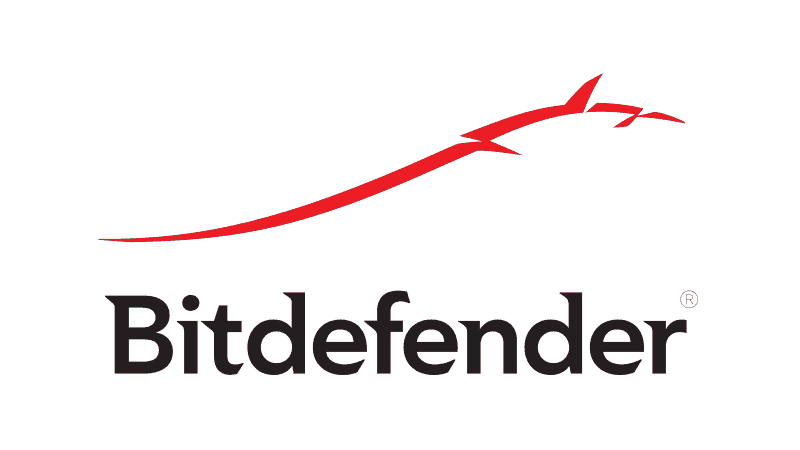
Labs antivīruss ir svarīgs, ja vēlaties aizsargāt datoru no tiešsaistes draudiem, tomēr dažreiz trešo pušu antivīruss var traucēt jūsu sistēmu, un tas var izraisīt dažādas problēmas. Ja nevarat jaunināt Windows 10 uz jaunāko versiju, problēma var būt jūsu antivīruss.
Ir vairāki veidi, kā novērst šo problēmu, un pirmā lieta, kas jums jādara, ir atspējot noteiktas pretvīrusu funkcijas. Ja tas nedarbojas, iespējams, būs pilnībā jāatspējo antivīruss. Sliktākajā gadījumā jums būs pilnībā jāinstalē antivīrusu programmatūra.
Kad esat noņēmis antivīrusu, pārbaudiet, vai problēma joprojām pastāv. Ja problēma neparādās, tas nozīmē, ka šīs problēmas cēlonis bija jūsu antivīruss. Lai nākotnē izvairītos no šīs un līdzīgām problēmām, iespējams, jums vajadzētu apsvērt iespēju pāriet uz citu antivīrusu.
Tirgū ir daudz lielisku pretvīrusu rīku, taču, ja meklējat uzticamu antivīrusu, kas netraucēs Windows atjaunināšanu, noteikti izmēģiniet Bitdefender. Šim drošības rīkam ir visspēcīgākais skenēšanas dzinējs ar lielisku atjauninājumu datu bāzi, bet pats galvenais, tas ir ļoti savietojams ar Windows OS.
- Lejupielādējiet tūlīt Bitdefender Antivirus
2. risinājums - DEP ieslēgšana
Datu izpildes politikas ieslēgšana ir kaut kas, kas jums jādara no BIOS - jums būs jāievēro mātesplatē sniegtais ceļvedis vai vienkārši jāgoogle to norādījumi. Tomēr tam ir opcija arī operētājsistēmā Windows - un, iespējams, jums tas būs jāiespējo kopā ar BIOS, un tas ir tas, kā jūs to darāt.
- Atveriet izvēlni Sākt un meklējiet “veiktspēja”. Galvenajam rezultātam jābūt “Pielāgot Windows izskatu un veiktspēju”, noklikšķiniet uz tā.
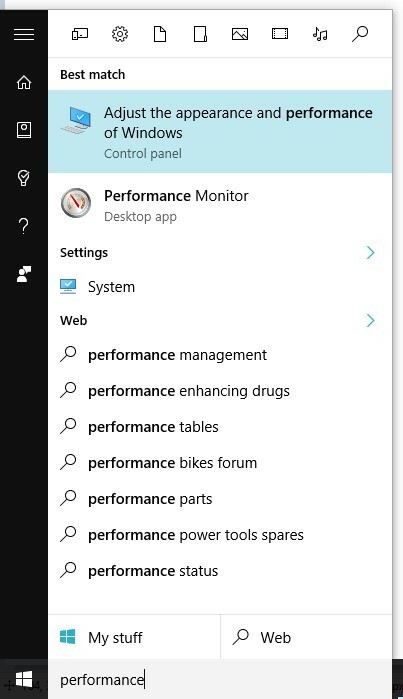
- Tagad atveriet cilni Datu izpildes novēršana un noklikšķiniet uz “Ieslēgt DEP visām programmām un pakalpojumiem, izņemot tos, kurus es izvēlos”.
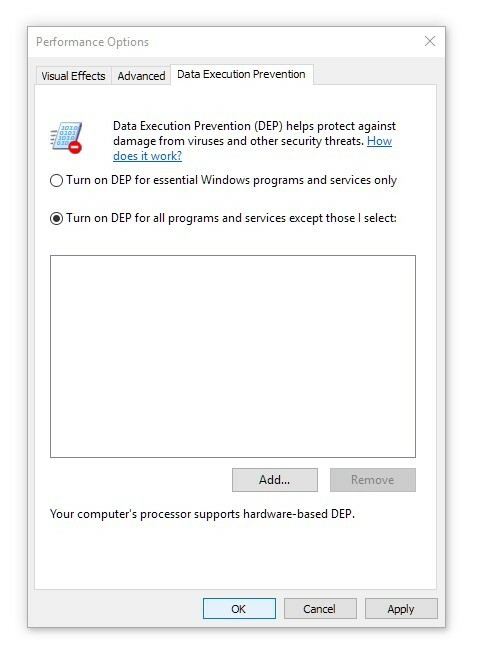
- Noklikšķiniet uz Labi un restartējiet datoru un mēģiniet vēlreiz atjaunināt Windows.
3. risinājums - notīriet instalēšanas nodalījumu
Pēc lietotāju domām, dažreiz nevar atjaunināt uz jaunāko Windows 10 versiju, jo datorā trūkst vietas. Lai veiksmīgi jauninātu, sistēmas diskā jābūt pieejamam vismaz 20 GB.
Lai nodrošinātu, ka jums ir pietiekami daudz vietas, ieteicams manuāli noņemt lielus failus. Tomēr arī vecie un pagaidu faili var aizņemt daudz vietas, tāpēc, lai atbrīvotu vietu, ieteicams tos vispirms noņemt. Lai to izdarītu, vienkārši veiciet šīs darbības:
- Atveriet logu “Šis dators” vai “Mans dators” - jums to vajadzētu atrast izvēlnē Sākt vai pat darbvirsmā.
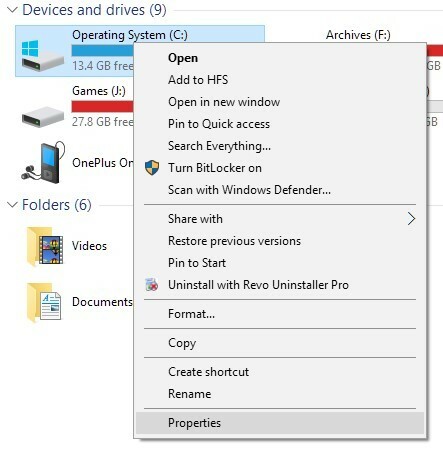
- Ar peles labo pogu noklikšķiniet uz sava C: diska un noklikšķiniet uz Rekvizīti, cilnē Vispārīgi redzēsit opciju Diska tīrīšana - noklikšķiniet uz tā un gaidiet, kamēr tas paveiks savu darbu.
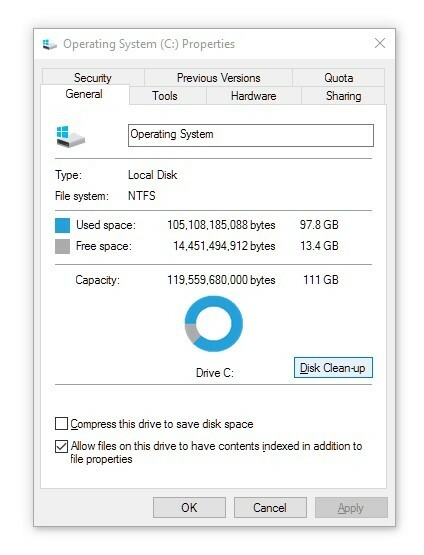
- Pēc atvēršanas jums vajadzētu redzēt opciju “Notīrīt sistēmas failus” ar blakus esošo vairoga ikonu. Noklikšķiniet uz tā un piešķiriet tai administratīvās privilēģijas.
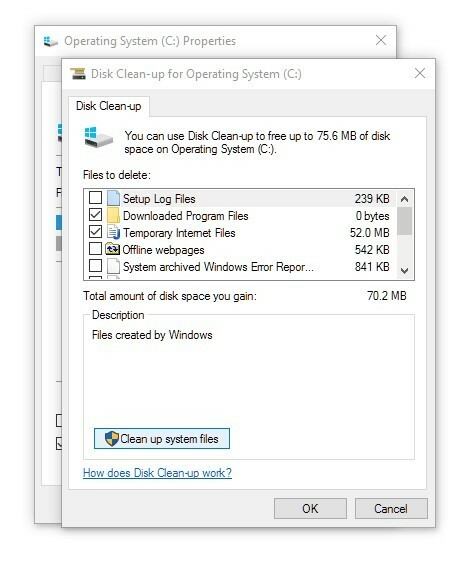
- Pēc minūtes gaidīšanas atkārtotai skenēšanai vienkārši apmeklējiet to failu sarakstu, kurus tā tīrīs, lai pārliecinātos, ka neko nepieciešamo neizdzēšat, un visbeidzot notīriet disku.
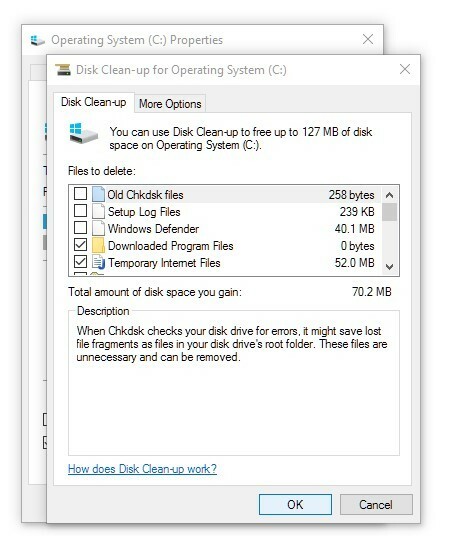
Šim procesam vajadzētu iztīrīt vismaz dažus GB izslēdziet Windows instalācijas disku un, iespējams, iegūsit tieši to, kas nepieciešams jaunināšanas procesam.
Alternatīvi, jūs varat arī izmantot Uzlabota sistēmas kopšana 11 lai skenētu sistēmas disku un atrastu un noņemtu vecos un pagaidu failus. Daudzi lietotāji dod priekšroku Advanced System Care, nevis diska tīrīšanas rīkam vai citiem trešo pušu rīkiem, jo tas nodrošina vairāk iespēju pieredzējušiem lietotājiem, tāpēc, iespējams, vēlēsities to izmēģināt.
Šis rīks ir ne tikai viegls un tam ir intuitīvs interfeiss, bet arī plašs optimizācijas rīku klāsts, kas nepieciešams personālajam datoram. Šis ir viens no visbiežāk izmantotajiem tīrīšanas rīkiem, un tas ir pieejams bez maksas lejupielādei.
- Pērciet tūlīt Advanced System Care 11
4. risinājums - izmantojiet Windows atjaunināšanas problēmu novēršanas rīku
Ja nevarat jaunināt Windows 10 uz jauno versiju, iespējams, problēma ir saistīta ar jūsu sistēmu vai iestatījumiem. Tomēr jūs, iespējams, varēsit novērst šo problēmu, vienkārši izmantojot iebūvēto problēmu novēršanas rīku. Windows komplektācijā ietilpst dažādi problēmu novēršanas rīki, un tos var izmantot, lai automātiski novērstu bieži sastopamās problēmas. Lai palaistu Windows atjaunināšanas problēmu novēršanas rīku, rīkojieties šādi:
- Atveriet Iestatījumu lietotne. Lai to izdarītu, varat vienkārši izmantot Windows taustiņš + I saīsne.
- Kad Iestatījumu lietotne atveras, dodieties uz Atjaunināšana un drošība sadaļā.
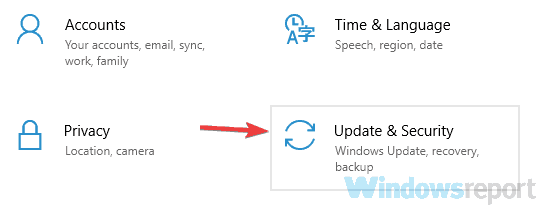
- Atlasiet Problēmu novēršana no kreisās rūts. Izvēlieties Windows atjaunināšana no saraksta un noklikšķiniet uz Palaidiet problēmu novēršanas rīku pogu.
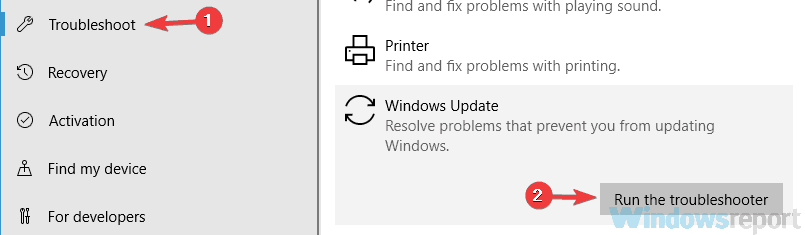
- Izpildiet ekrānā redzamos norādījumus, lai pabeigtu problēmu novēršanas rīku.
Kad problēmu novēršanas rīks ir pabeigts, problēma ir jāatrisina, un jūs varēsiet bez problēmām instalēt jauninājumus.
5. risinājums - atiestatiet Windows atjaunināšanas komponentus
Vēl viens Windows atjaunināšanas problēmu cēlonis var būt Windows atjaunināšanas komponenti. Dažreiz daži pakalpojumi nedarbojas vai daži faili var būt bojāti, un tas neļaus jums atjaunināt Windows 10.
Tomēr to var novērst, vienkārši atiestatot Windows atjaunināšanas komponentus. Lai to izdarītu, vienkārši veiciet šīs darbības:
- Atvērt Komandu uzvedne kā administrators. Lai to izdarītu, vienkārši nospiediet Windows taustiņš + X un izvēlies Komandu uzvedne (Administrators). Jūs varat arī izmantot PowerShell (Administrators).
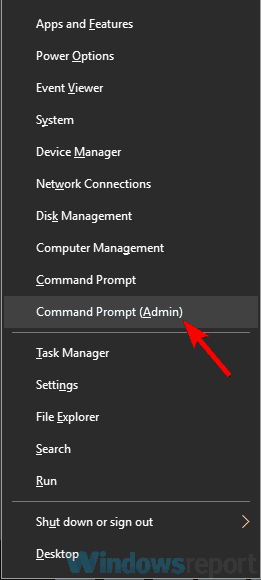
- Kad Komandu uzvedne sākas, izpildiet šādas komandas:
- neto pietura wuauserv
- neto pieturas kriptSvc
- neto biti
- net stop msiserver
- Ren C: WindowsSoftwareDistribution SoftwareDistribution.old
- Ren C: WindowsSystem32catroot2 Catroot2.old
- neto start wuauserv
- neto sākuma kriptSvc
- neto sākuma biti
- net start msiserver
Pēc šo komandu izpildīšanas pārbaudiet, vai problēma ar Windows atjaunināšanu ir novērsta. Ja jūs nevēlaties rakstīt visas šīs komandas manuāli un palaist tās pa vienai, jūs vienmēr varat izveidot Windows Update Reset skriptu un automātiski palaist komandas.
6. risinājums - lejupielādējiet atjauninājumu no Windows atjauninājumu kataloga
Ja nevarat jaunināt Windows 10 uz jaunāko versiju, iespējams, varēsiet apiet šo problēmu, vienkārši manuāli lejupielādējot un instalējot jaunākos atjauninājumus. Visi Windows atjauninājumi ir pieejami lejupielādei no Microsoft atjauninājumu kataloga, lai jūs tos viegli varētu instalēt paši.
Lai varētu lejupielādēt atjauninājumu, jums jānoskaidro atjauninājuma kods. Tas ir diezgan vienkārši izdarāms, un jums vienkārši ir jāiet uz sava datora sadaļu Atjaunināšana un drošība, un tajā vajadzētu redzēt atjaunināšanas kodu. Atjaunināšanas kods sākas ar KB, kam seko skaitļu masīvs. Kad esat atradis atjaunināšanas kodu, rīkojieties šādi:
- Vizīte Microsoft atjauninājumu katalogs vietni un meklēšanas joslā ievadiet atjaunināšanas kodu.
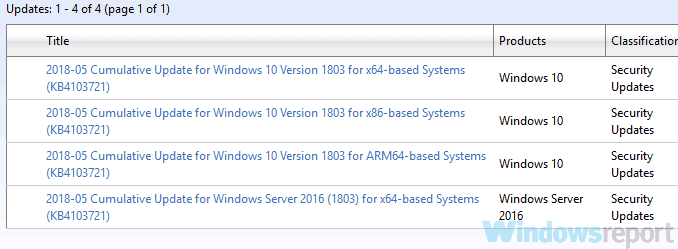
- Tagad jūs redzēsiet atbilstošos atjauninājumus. Atrodiet atjauninājumu, kuram ir tāda pati arhitektūra kā jūsu operētājsistēmai, un lejupielādējiet to.
- Kad atjauninājums ir lejupielādēts, veiciet dubultklikšķi uz tā un izpildiet ekrānā redzamos norādījumus.
Kad atjauninājums ir instalēts, problēma ir pilnībā jāatrisina.
7. risinājums - veiciet jaunināšanu uz vietas
Ja jūs joprojām nevarat jaunināt Windows 10 uz jaunāko versiju, ieteicams mēģināt veikt jaunināšanu uz vietas. Šis process atkārtoti instalēs Windows 10 un jauninās to uz jaunāko versiju, vienlaikus saglabājot visus failus neskartus. Lai veiktu jaunināšanu uz vietas, rīkojieties šādi:
- Lejupielādējiet un sāciet Multivides izveides rīks.
- Atlasiet Jauniniet šo datoru tūlīt un noklikšķiniet Nākamais.
- Izvēlēties Lejupielādēt un instalēt atjauninājumus (ieteicams) un noklikšķiniet uz Nākamais pogu. Tagad jums būs jāgaida, kamēr atjauninājumi tiks lejupielādēti. Tas var aizņemt kādu laiku, tāpēc jums būs jābūt pacietīgam.
- Izpildiet ekrānā redzamos norādījumus. Pēc tam, kad esat nokļuvis Gatavs instalēšanai noklikšķiniet uz ekrāna Mainiet to, kas jāglabā.
- Atlasiet Saglabājiet personiskos failus un lietotnes un noklikšķiniet uz Nākamais pogu.
- Izpildiet ekrānā redzamos norādījumus, lai pabeigtu iestatīšanu.
Pēc jaunināšanas procesa pabeigšanas problēma ir jāatrisina, un viss atkal sāks darboties.
Ir vairāki iemesli, kāpēc jaunināšanas process varētu neizdoties - un parasti nav iespējas noskaidrot tā precīzu iemeslu, mēs varam tikai dot dažus risinājumus un cerēt uz labāko.

![0x80240fff: Windows 10 atjaunināšanas kļūda [Labots]](/f/ae34ee50cb9a5564944131211500d409.jpg?width=300&height=460)
![Displejs nav saderīgs ar Windows 10 jaunināšanu [Fiksēts]](/f/0eafa23938318c1156da0ed0cf57b80e.jpg?width=300&height=460)